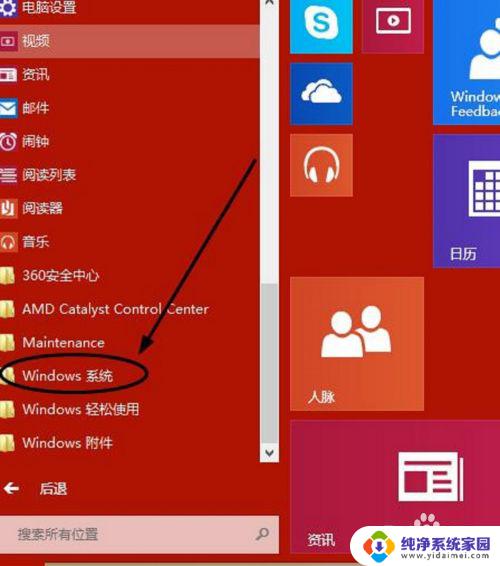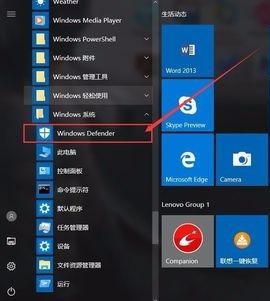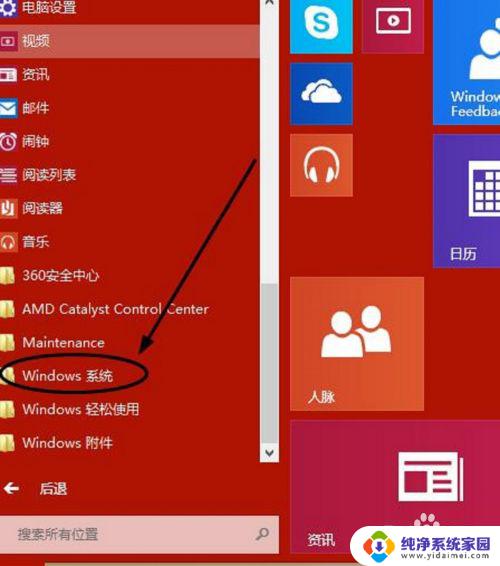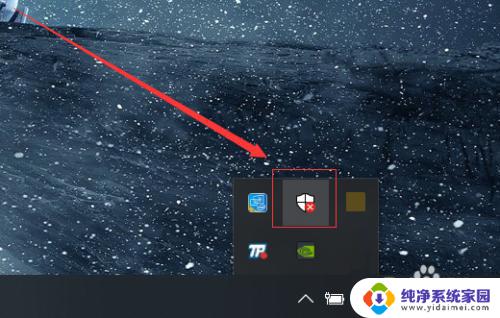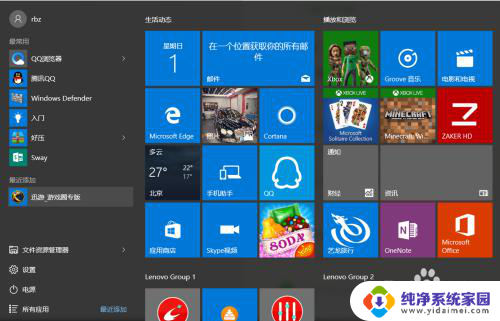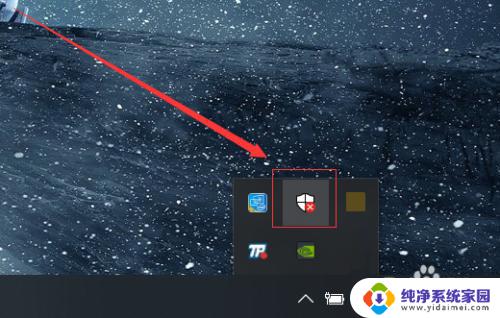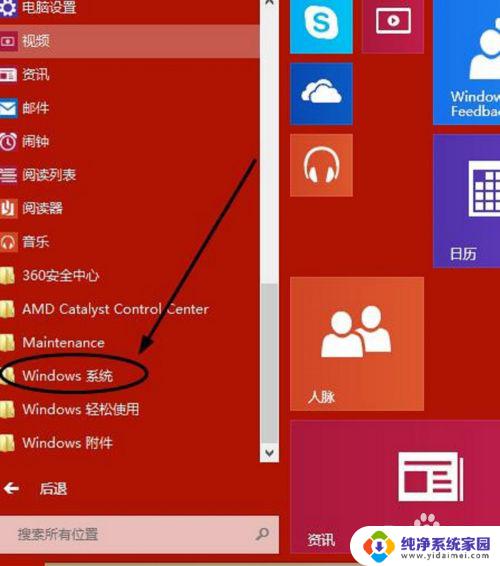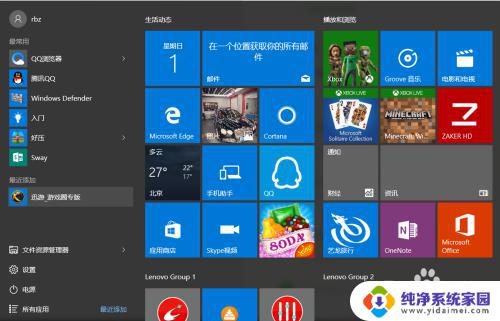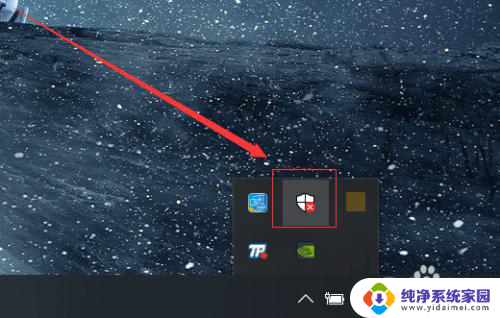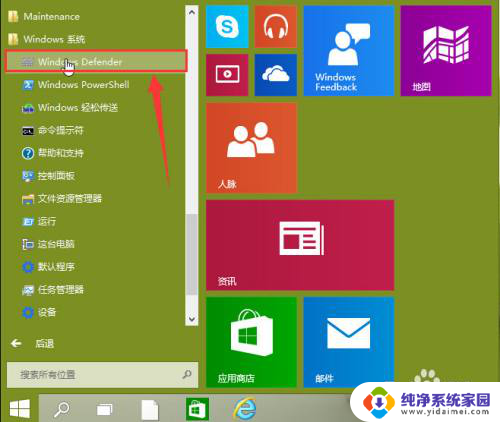w10系统自带杀毒在哪里 win10自带杀毒软件设置方法
更新时间:2023-10-13 16:44:48作者:xiaoliu
w10系统自带杀毒在哪里,随着科技的不断进步,计算机病毒也在不断演变和增多,对我们的电脑安全造成了巨大威胁,为了应对这一问题,微软在其最新操作系统Windows 10中,首次自带了一款杀毒软件。你是否知道在Windows 10系统中,这个自带的杀毒软件在哪里?又该如何进行设置呢?本文将带你一起了解Windows 10系统自带杀毒软件的位置和设置方法。
方法如下:
1.打开win10系统桌面左下角的“开始”菜单,单击“所有程序”。单击其中的“windows系统”。如下图。
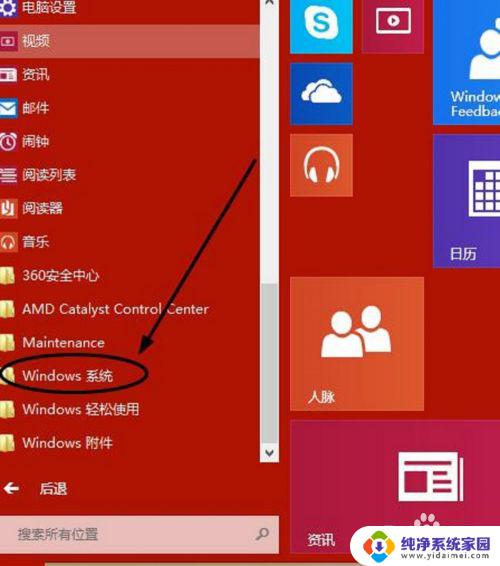
2.然后单击其中的“windows defender”。
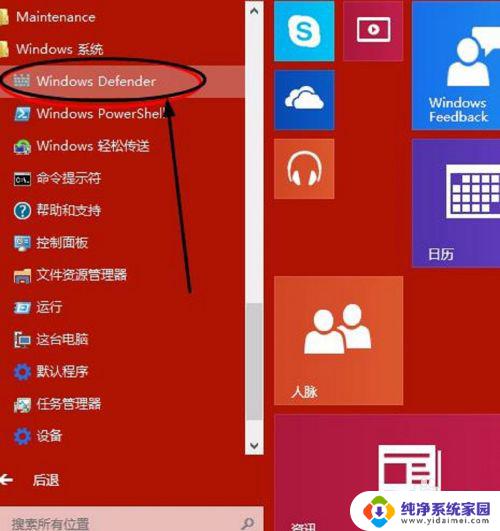
3.这样就开启了win10自带杀毒软件windows defender,扫描选项选择“快速扫描”。单击“立即扫描”。
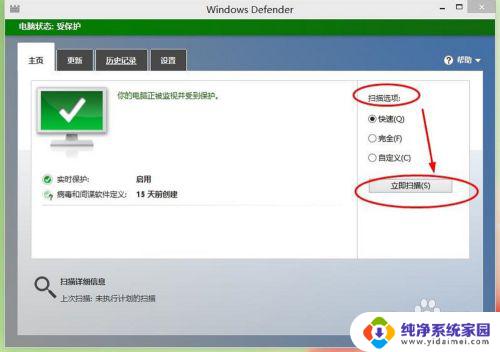
4.就可以看到扫描进度条。如下图。
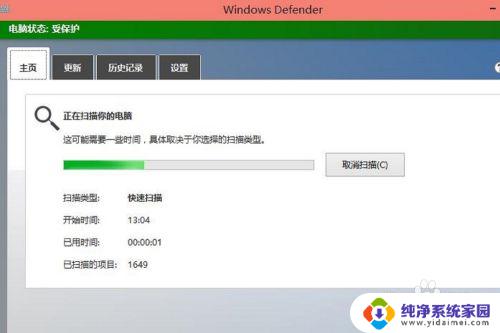
5.windows defender还支持更新操作,点击“更新”菜单。单击“更新”。
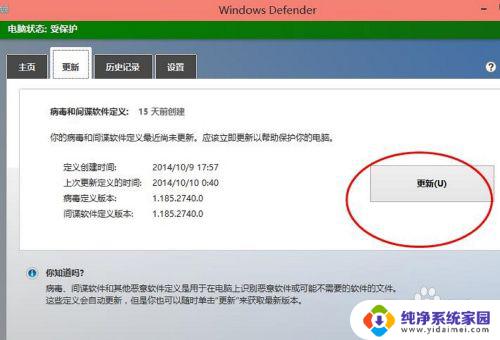
6.“历史记录”查看杀毒的历史情况。
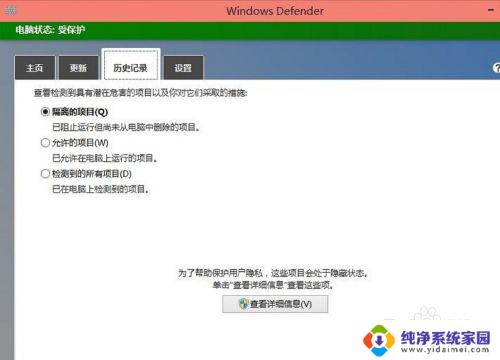
7.设置中注意开启实时保护。
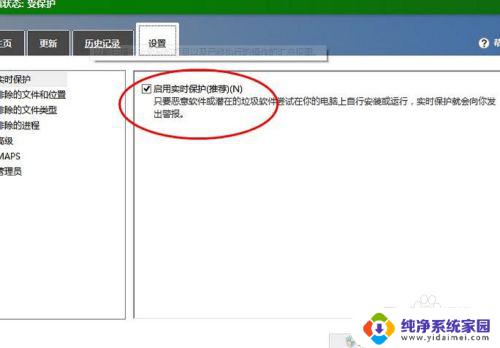
以上就是w10系统自带杀毒软件的位置介绍,如果您遇到了同样的问题,请参考本文中的步骤进行修复,希望这篇文章对您有所帮助。